SEO оптимизация сайта на WordPress
Мы расскажем как сделать SEO-оптимизацию сайта на WordPressс помощью инструментов Rush Analytics, а также бесплатного SEO-плагина.
Навигация по статье:
- Установите плагин Yoast SEO
- Получите эффективные ключевые слова в Rush Analytics
- Напишите толковый Title
- Оптимизируйте подзаголовки
- Ключевые слова во вступительном абзаце
- Ключевые слова в заключительном абзаце
- Плотность ключевых слов
- Пользуйтесь подсказками Yoast SEO
- Ключевые слова в мета описании
- Не забывайте оптимизировать изображения
- Заключение
Итак, разберём пошагово основные моменты, с чего начать в первую очередь:
1. Установите плагин Yoast SEO
Данный плагин является одним из лучших для базовой поисковой оптимизации сайта под Wordpress. Существует в двух версиях Premium и Free. Бесплатной версии будет вполне достаточно для проведения основных манипуляций в SEO, вплоть до создания XML карты сайта, подготовки дружественных к поисковым системам URL (ЧПУ, «человекопонятные урлы»), настройки RSS канала, добавление Open Graph и многого другого.
Для установки плагина перейдите в консоль (админку) Wordpress и выберите в боковом меню пункт Плагины -> Добавить новый (Admin> Plugins> Add New):
Введите Yoast SEO в поле поиска и нажмите «Установить»:
Теперь в том же окне нажмите «Активировать»:
Поздравляем, Yoast SEO установлен! Теперь вы можете использовать его для оптимизации своих статей.
2. Получите эффективные ключевые слова в Rush Analytics
Поиск ключевых слов — очень важный этап на стадии наполнения сайта, его текстовой оптимизации. Когда оптимизируете сайт под поисковые системы, у вас уже должна быть готовая семантика — набор поисковых, маркерных запросов, которые будете использовать в своих статьях и публикациях. В зависимости от эффективности этих запросов, вы будете получать трафик и позиции.
Получить самые свежие и популярные ключевые слова можно в процессе составления семантического ядра онлайн:
Семантическое ядро (СЯ) — это фундамент, каркас, алгоритм и схема сайта. В Rush Analytics есть целый комплекс инструментов для его создания: от подбора ключевых слов до кластеризации (группировки).
В Rush Analytics есть целый комплекс инструментов для его создания: от подбора ключевых слов до кластеризации (группировки).
Как быстро и качественно собрать СЯ? Читайте про сбор семантического ядра. Также вы можете получить консультацию в нашей техподдержке.
3. Напишите толковый Title
Наше семантическое ядро собрано, мы получили группы запросов. Теперь под каждую группу будем создавать в блоге страницы. Первое, с чем столкнемся при подготовке публикации, — это написание заголовка Title — важнейшая текстовая зона, мета-тег, который играет огромное значение в SEO. Именно его в первую очередь индексируют и ранжируют поисковики при появлении страницы в глобальной сети. Поэтому Title должен точно отвечать тексту и включать основные ключевые слова.
Быстро подготовить Title поможет наш инструмент Текстовый Анализатор SEO. Вы просто создаете новый проект, добавляете на анализ продвигаемые ключевые слова, предварительно уже откластеризированные по методу HARD, указываете точный город продвижения, отбираете конкурентов и запускаете анализ:
На выходе получаете рекомендации по оптимизации основных текстовых зон на вашей странице, которые даются на основе конкурентов ТОП10. Отчет можно скачать в виде Excel таблицы или Word-документа.
Отчет можно скачать в виде Excel таблицы или Word-документа.
Подробнее как работать с результатами Текстового Анализатора читайте здесь.
Конечно, Title у всех очень разный и уникальный, поэтому его нужно дорабатывать вручную. В отчете Текстового Анализатора будут примеры Title у ТОП-5 конкурентов — они помогут вам определиться с заголовком.
Читайте также: Проверка позиций сайтов конкурентов
Итак, получив рекомендацию в ТА, задаем Title страницы с помощью плагина Yoast SEO:
Читайте также: Семантическая структура сайта
4. Оптимизируйте подзаголовки
Подзаголовки h3-H6 на странице играют не меньшую роль, чем остальные текстовые зоны. Хорошо оптимизированные, удачно скомбинированные — они улучшают читабельность и структуру текста, влияют на успешность продвижения сайта.
Чтобы задать подзаголовок, просто выделите курсором текст и выберите в панели инструментов нужный заголовок.
Таким образом, выделенному тексту присвоится тег <h3> — подзаголовок второго уровня:
Очень важно: не выбирайте Заголовок 1 — WordPress автоматически генерирует его из названия статьи. h2 должен быть на странице только один !
h2 должен быть на странице только один !
В подзаголовки желательно включать наиболее частотные ключевые слова, а также соблюдать иерархию тегов, иначе это может негативно отразиться на ранжировании. Пример правильной иерархии:
— h2
— h3
— h4
—- h5
5. Ключевые слова во вступительном абзаце
Первый абзац, как и Title — это то, на что обращают внимание поисковики при индексировании страницы в первую очередь. Поэтому, вступительный абзац должен содержать фокусное ключевое слово и ярко отображать содержание всей статьи. Очень часто, именно фрагменты текста вступительного абзаца попадают в сниппет поисковой выдачи вместо мета описания, если поисковик посчитает, что он более релевантен запросу пользователя.
Если ключевое слово отсутствует во вступительном абзаце — поисковая машина может понять, что текст слабо отвечает поисковому запросу и опустить его позицию.
Читайте также: Чистка семантического ядра
Присоединяйтесь к
Rush-Analytics уже сегодня
7-ми дневный бесплатный доступ к полному функционалу. Без привязки карты.
Без привязки карты.
Попробовать бесплатно
6. Ключевые слова в заключительном абзаце
Такая же логика применяется к заключительному абзацу. Поскольку последняя часть текста обычно является чем-то вроде вывода, поисковые системы ожидают, что при подведении итогов вы будете ссылаться на тему, о которой пишете — следовательно, алгоритмы будут искать фокусное ключевое слово.
В целом, плагин Yoast SEO проконтролирует, чтобы вы не забыли поместить ключевые слова во все важные текстовые зоны страницы — он покажет вам это в подсказках, о которых речь немного ниже.
7. Плотность ключевых слов
- Плотность ключевого слова — это количество точных вхождений ключевого слова на странице, прямопропорционально зависит от длины текста на странице (количества слов/символов). Поисковая система предполагает, что если ваше ключевое слово является центральной темой вашего текста, оно будет постоянно упоминаться.
 В вышеуказанном Текстовом Анализаторе, а точнее в сгенерированном им ТЗ, вы получите рекомендации по количеству вхождений для ваших ключевых слов и общему количеству слов/символов на странице.
В вышеуказанном Текстовом Анализаторе, а точнее в сгенерированном им ТЗ, вы получите рекомендации по количеству вхождений для ваших ключевых слов и общему количеству слов/символов на странице.
Очень важно: Текстовый Анализатор разработан по специальному алгоритму, который учитывает поисковые фильтры, например «Баден-Баден» и устраняет переспам. Однако, из-за некачественных сайтов в ТОПе, которые попали в анализ, можно получить не совсем точные рекомендации. Совет: фильтровать список конкурентов на начальном этапе, перед созданием проекта в Текстовом Анализаторе.
8. Пользуйтесь подсказками Yoast SEO
Одна из блестящих вещей в Yoast заключается в том, что после того, как вы написали текст и указали фокусное ключевое слово, плагин сам анализирует текст и показывает, что вы сделали хорошо, а что требует дополнительного улучшения в SEO.
Пройдитесь по всем советам и подсказкам, который выдал вам плагин. Их довольно много и, конечно, абсолютно все невозможно выполнить.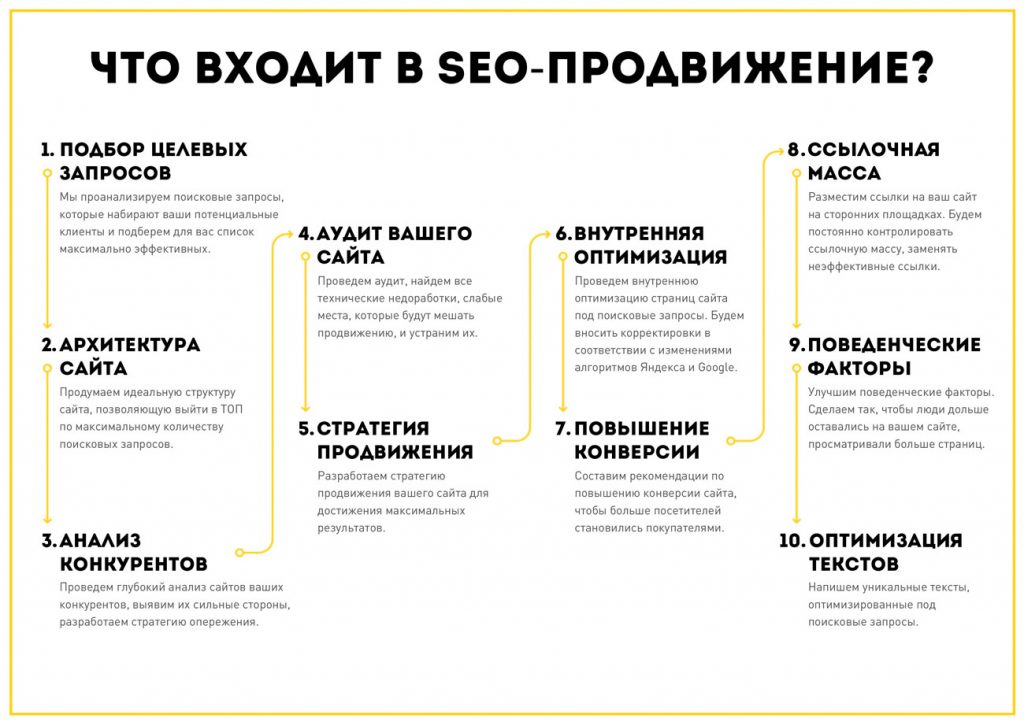 Но если вы сделаете таким образом — это весьма положительно повлияет на ранжирование сайта.
Но если вы сделаете таким образом — это весьма положительно повлияет на ранжирование сайта.
Отталкивайтесь от показаний Yoast «датчиков» Читаемость и SEO:
Читайте также: Оптимизация под голосовой поиск
9. Ключевые слова в мета описании
Прелесть плагина еще в том, что он позволяет провести оптимизацию так называемого <meta description> или, другими словами, мета описания, которое будет выводиться в сниппете страницы в результатах поисковой выдачи.
Мета описание обязательно должно содержать основные ключевые слова. Важно, что плагин Yoast дает возможность увидеть как будет выглядеть ваш сниппет еще до публикации статьи, а также регулирует размер мета описания, что очень удобно:
10. Не забывайте оптимизировать изображения
Наконец, вы должны также включать ключевые слова в мета теги изображений. Не забывайте заполнять атрибут Alt! Подробнее о том как составить мета теги.
Просто нажмите на изображение в своем визуальном редакторе и выберите значок карандаша (Редактирование), который отобразится под ним.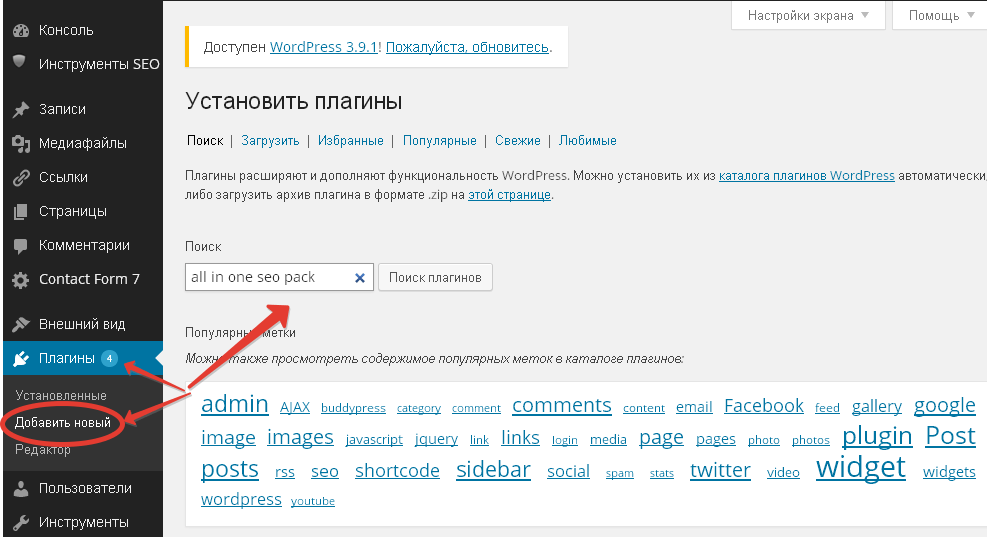 Когда откроется диалоговое окно, введите краткое текстовое описание изображения, включая ключевое слово в поле «Атрибут alt», и нажмите «Сохранить«:
Когда откроется диалоговое окно, введите краткое текстовое описание изображения, включая ключевое слово в поле «Атрибут alt», и нажмите «Сохранить«:
Теперь ваши изображения также будут оптимизированы под поисковые системы. Это поможет найти вашу страницу тем пользователям сети, которые выполняют поиск по изображениям.
Читайте также: Как использовать og image
Заключение
Таким образом, используя рекомендации Текстового Анализатора в Rush Analytics + бесплатный плагин Yoast SEO можно подготовить достаточно качественный и привлекательный для поисковых машин контент в CMS WordPress. Надеемся материал будет полезен и наши советы по SEO помогут быстро оптимизировать ваш сайт!
Конечно, есть еще много других кейсов, но мы решили рассказать о самых базовых и важных на наш взгляд.
Удачи!
SEO продвижение сайта на WordPress — Ланет CLICK
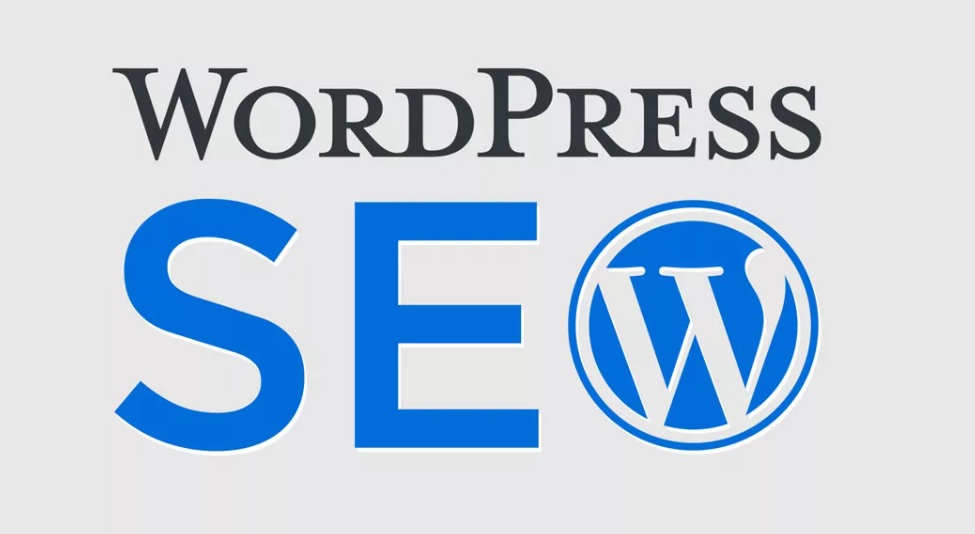
SEO для WordPress: что это
Одно из преимуществ Вордпресс в том, что сайты на этом движке очень хорошо индексируются Google. Разработчики позаботились внедрить все необходимые элементы для облегчения использования сайтов обычными пользователями и сканирования поисковыми роботами. Это значит, что правильная SEO-оптимизация WordPress поможет легко занять место в ТОПе.
Первые шаги для оптимизации сайта:
выбираем доменное имя, которое отражает тематику ниши бизнеса;
выбираем хороший хостинг;
разрешаем индексацию сайта поисковыми системами в настройках приватности сайта;
создаем карту сайта.
SEO-продвижение WordPress базируется на качественном исследовании и проработке ключевых слов. SEO-аудит конкурентов и ключевых слов, которые они используют, позволит составить собственное семантическое ядро сайта – список ключевых слов, по которым будет продвигаться ваш ресурс.
При всем удобстве для пользователя, встроенных базовых инструментов для раскрутки сайта на платформе практически нет, и все проблемы решаются либо вручную, либо с помощью специальных плагинов. Это ключевое отличие WordPress SEO.
Это ключевое отличие WordPress SEO.
Например, для создания и продвижения интернет-магазина на базе WordPress устанавливаем плагин WooCommerce, который значительно расширяет функционал сайта. Плагин позволяет создавать привлекательные виртуальные витрины, задавать индивидуальные настройки страниц с помощью модульных блоков буквально за несколько минут, информировать о новинках, удобно работать с информацией и многое другое.
Для качественной SEO-оптимизации сайта на WordPress также используются плагины, и о них мы поговорим ниже.
Особенности SEO-продвижения
сайта на WordPress
Поисковые системы сейчас обращают все больше внимания на поведенческие факторы, поэтому важно обеспечить вашему сайту соответствие современным стандартам.
Скорость сайта
Скорость загрузки сайта не должна превышать 3-х секунд, иначе пользователи, не дождавшись, уходят с ресурса к конкурентам в поисках необходимой информации. Чтобы иметь высокую и стабильную скорость сайта, необходимо на этапе разработки проекта выбрать хороший хостинг, который способен ее обеспечить, и несложную Вордпресс-тему.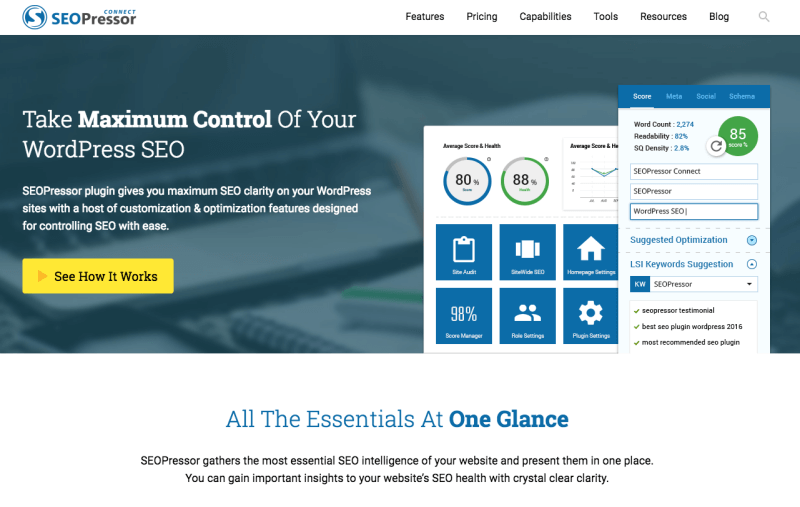
Адаптивность
Количество пользователей, которые просматривают сайты в Интернете со смартфонов, только растет, поэтому важно сделать сайт адаптивным. Для этого нужно выбрать тему, которая поддерживает адаптивную верстку по стандартам HTML 5 и CSS 3.
Техническая оптимизация страниц
Постраничная SEO-оптимизация сайта на Вордпресс предусматривает проработку метатегов (title, description) и человекопонятных постоянных ссылок (ЧПУ), прописывание заголовков h2-H6, добавление изображений с описаниями, а также оптимизацию сайта на WordPress для социальных сетей.
Чтобы иметь возможность структурировать контент заголовками нужного уровня, проверяем, поддерживает ли выбранная тема Вордпресс заголовки всех уровней. Только с плагинами появляется возможность вносить изменения в мета-теги сайта с админпанели. Некоторые из них позволяют настроить глобальный шаблон метаописаний, а некоторые – добавлять мета-теги на каждую страницу отдельно, подбирая индивидуальные, благодаря чему можно избежать их дублирования.
SEO-плагины для WordPress
Если вас интересует продвижение сайта на WordPress, то без SEO-плагинов не обойтись.Они представляют собой полноценные наборы инструментов для продвижения сайта, которые позволяют оптимизировать ресурс и каждую страницу сайта.
Существует несколько популярных SEO-плагинов для WordPress:
- Yoast SEO;
- All in One SEO Pack;
- AMP on WordPress;
- The SEO Framework;
- MetaSlider;
- Redirection.
Рассмотрим два самых популярных плагина
для SEO-продвижения сайта Вордпресс:
Yoast SEO
Позволяет вносить изменения в мета-теги, создавать карту сайта, находить и править ошибки.
All in One SEO Pack
Позволяет автоматически оптимизировать заголовки, уведомляет поисковики об изменениях на сайте, имеет дополнительный функционал для раскрутки интернет-магазинов, а также хорошо интегрируется с Google Analytics.
Заказать SEO-продвижение
сайта на WordPress
Изучение платформы, выбор темы, тестирование плагинов, составление и реализация SEO-стратегии требуют времени и определенных навыков.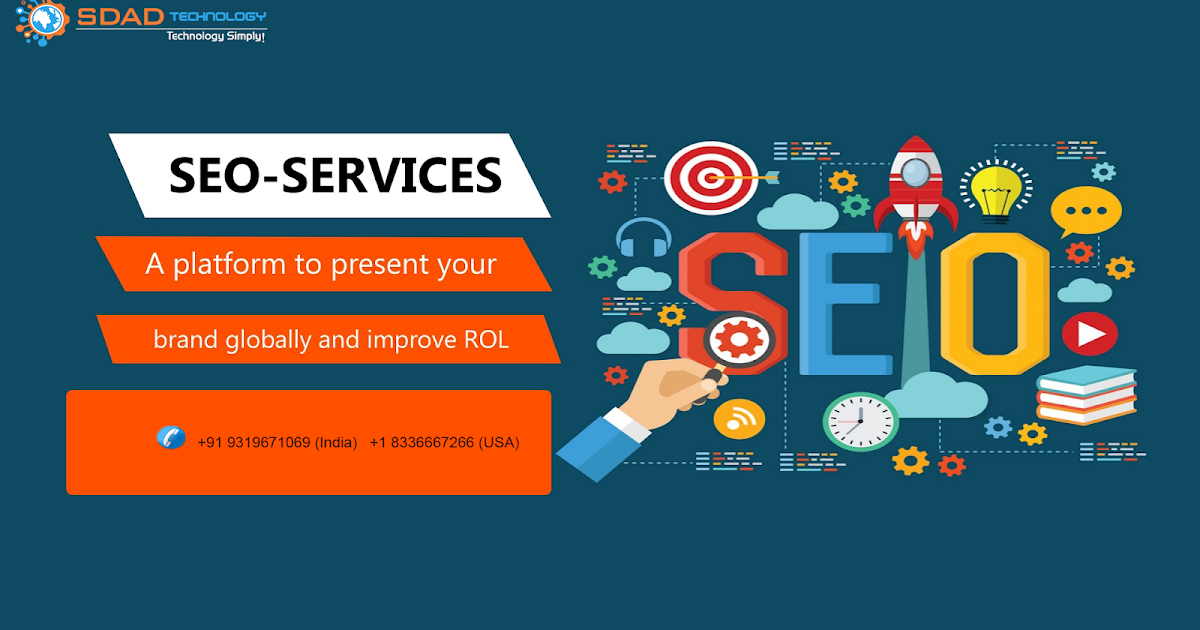 Занимайтесь бизнесом, а продвижение сайта поручите профессионалам Ланет CLICK! Мы поможем вам занять топовые места в выдаче по ключевым запросам, заявить о себе и повысить конверсии и продажи.
Занимайтесь бизнесом, а продвижение сайта поручите профессионалам Ланет CLICK! Мы поможем вам занять топовые места в выдаче по ключевым запросам, заявить о себе и повысить конверсии и продажи.
Почему мы
Работаем в различных нишах и с крупными бюджетами
Досконально знаем особенности продвижения на WordPress
Гарантируем прозрачную работу с понятными отчетами
Первые результаты от продвижения сайта на WordPress в поисковиках вы увидите уже через 2 месяца!
На каждый проект выделяется проджект-менеджер, SEO-специалист и копирайтер, которые вникают в особенности
ніші бізнесу/ниши бизнеса/тематики проекта, чтобы обеспечить вашей аудитории лучший пользовательский опыт.
Стоимость оптимизации
сайта на WordPress
Стоимость услуги продвижения зависит от объема работ и сложности ниши, а также от сроков, когда вы желаете получить результат. Чтобы узнать детали получить расчет стоимости для вашего проекта, закажите индивидуальную консультацию.
Заказать услугу
продвижения сайта на WordPress ;
Как правильно настроить All-in-One SEO для WordPress (Полное руководство)
Хотите установить и настроить All-in-One SEO для WordPress?
All-in-One SEO (AIOSEO) для WordPress — это лучший SEO-плагин WordPress, который позволяет легко оптимизировать ваш сайт WordPress для поисковых систем и платформ социальных сетей.
В этой статье мы покажем вам, как правильно установить и настроить All-in-One SEO для WordPress, чтобы улучшить ваш SEO-рейтинг.
Зачем использовать All-in-One SEO для WordPress?
All-in-One SEO для WordPress — лучший SEO-плагин WordPress на рынке, который используется более чем на 3 миллионах веб-сайтов.
Он прост в использовании, и вам не нужно быть SEO-специалистом или приобретать какие-то специальные навыки.
В то же время он невероятно мощный и позволяет повысить рейтинг вашего сайта в поисковых системах и получить больше бесплатного трафика из социальных сетей, таких как Facebook и Twitter.
По умолчанию WordPress обеспечивает дружественную к SEO среду, но есть еще много вещей, которые вы можете сделать, чтобы улучшить рейтинг вашего сайта в SEO.
Это включает в себя добавление метатегов, создание карт сайта в формате XML, добавление разметки схемы, оптимизацию обмена в социальных сетях и многое другое.
Все в одном SEO для WordPress поможет вам делать все это с помощью простого в использовании интерфейса, который вписывается в вашу панель управления WordPress.
Он также показывает оценку TruSEO для ваших сообщений и страниц, что помогает вам создавать более удобный для поисковых систем контент. Кроме того, вы можете провести полный SEO-аудит всего сайта одним нажатием кнопки.
При этом давайте посмотрим, как легко установить и настроить All-in-One SEO для WordPress. Мы проведем вас через всю настройку шаг за шагом.
Вот что мы рассмотрим в этом руководстве:
- Установка и настройка All-in-One SEO для WordPress
- Оптимизация страниц вашего веб-сайта и сообщений в блогах для SEO с помощью AIOSEO
- Оптимизация WooCommerce SEO с использованием All-in-One SEO для WordPress
- Использование XML-карт сайта во All-in-One SEO
- Использование разметки схемы во All-in-One SEO для WordPress
- Подключение Google Search Console и других инструментов для веб-мастеров
- SEO-настройка для местного бизнеса
- Выполнение SEO-аудита веб-сайта в WordPress
- Выполнение анализа SEO-конкурентов в WordPress
- Разные настройки и инструменты SEO
- Вывод вашего веб-сайта SEO на новый уровень
Готовы? Давайте начнем.
Видеоруководство
Подписаться на WPBeginner
Если вы предпочитаете письменные инструкции, просто продолжайте читать.
Установка и настройка All-in-One SEO для WordPress
Первое, что вам нужно сделать, это установить и активировать плагин All in One SEO for WordPress.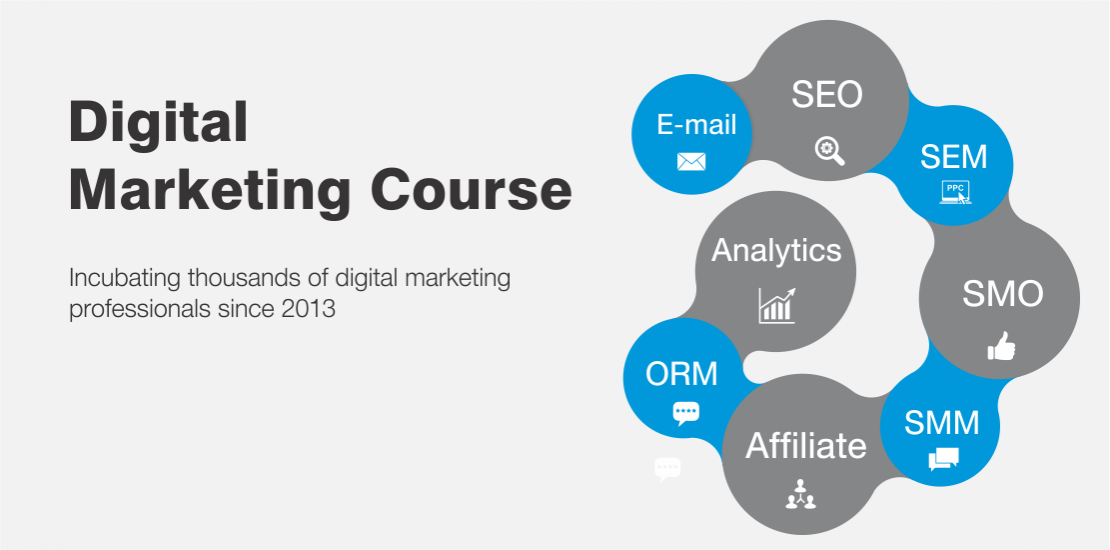 Для получения более подробной информации см. наше пошаговое руководство по установке плагина WordPress.
Для получения более подробной информации см. наше пошаговое руководство по установке плагина WordPress.
Чтобы продемонстрировать все возможности этого мощного SEO-плагина, мы используем версию Pro. Однако вы также можете загрузить бесплатную версию AIOSEO с WordPress.org.
После активации плагин автоматически запустит мастер установки. Вам нужно нажать на кнопку «Начать», чтобы продолжить.
На следующем экране вам будет предложено выбрать категорию или тип веб-сайта. Например, если ваш веб-сайт в первую очередь является блогом, новостным веб-сайтом, интернет-магазином, малым бизнесом и т. д.
Для целей этого руководства мы настроим его как блог.
Ниже вы можете заполнить SEO-заголовок и описание главной страницы. Мета-заголовок и описание SEO используются поисковыми системами, поэтому здесь важно использовать основные ключевые слова.
Здесь вы увидите опцию смарт-тегов. Эти теги позволяют динамически генерировать текст для мета-заголовка и описания SEO.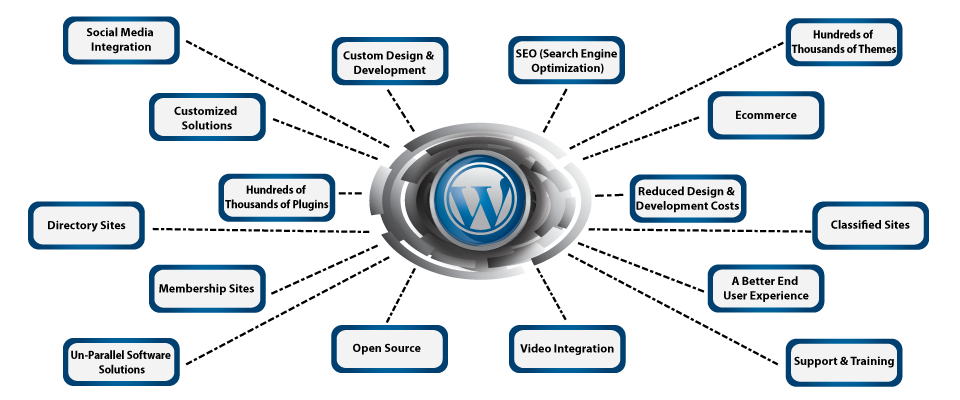 Вы также можете просто вручную ввести заголовок и описание, которые хотите использовать.
Вы также можете просто вручную ввести заголовок и описание, которые хотите использовать.
Примечание: Вы всегда можете изменить эти настройки позже, так что не беспокойтесь о том, что что-то упустили.
Нажмите кнопку «Сохранить и продолжить», чтобы перейти к следующему шагу.
Далее вас спросят, хотите ли вы настроить его как человека или организацию. Например, если вы ведете личный блог, вы можете выбрать человека.
В противном случае вы должны выбрать организацию и ввести название вашей организации и рабочий номер телефона. Если у вас еще нет рабочего номера телефона, вы можете оставить его пустым и добавить позже.
Ниже необходимо указать логотип компании и изображение по умолчанию для обмена в социальных сетях.
Изображение для публикации в социальных сетях по умолчанию будет использоваться, когда кто-то делится ссылкой с вашего веб-сайта и если для этой страницы не установлено специальное избранное изображение.
Если немного прокрутить вниз, то вы увидите раздел социального профиля. Здесь вы добавите URL-адреса социальных профилей, связанные с вашим сайтом.
Здесь вы добавите URL-адреса социальных профилей, связанные с вашим сайтом.
Логотип компании и профили в социальных сетях являются важными элементами, которые Google и другие поисковые системы используют для своих панелей знаний.
Заполнив поля, нажмите кнопку «Сохранить и продолжить», чтобы перейти к следующему шагу.
Далее вам будет предложено включить функции SEO. Основные функции SEO, такие как файлы Sitemap в формате XML и оптимизированный внешний вид в поиске, уже включены. Вы можете выбрать другие функции, которые хотите включить.
Если вы не уверены, то можете оставить параметры по умолчанию и перейти к следующему шагу.
Далее вы увидите экран «Внешний вид поиска». Плагин покажет вам предварительный просмотр фрагмента того, как ваш сайт будет выглядеть в результатах поиска, вы можете нажать на него, чтобы изменить заголовок главной страницы и мета-описание.
По умолчанию плагин будет использовать смарт-теги для отображения названия вашего сайта, разделителя и слогана сайта.
Ваша цель должна состоять в том, чтобы использовать основные ключевые слова в заголовке и описании сайта. Вы также можете изменить их позже в настройках плагина.
Ниже вы увидите дополнительные параметры. Вам нужно настроить их в соответствии с вашими требованиями.
Первый вариант — выбрать, работает ваш сайт или находится в разработке. Если вы не хотите, чтобы поисковые системы отображали ваш сайт прямо сейчас, вы можете выбрать вариант «В разработке».
Следующий вариант — включить все типы сообщений (например, сообщения, страницы, продукты и т. д.) в результаты поиска. Если вы не уверены, оставьте его включенным для всех типов сообщений.
Далее вам нужно выбрать, есть ли у вас блог с несколькими авторами или с одним автором. Если у вас есть блог с одним автором, вам нужно выбрать эту опцию, чтобы избежать дублирования контента.
Опция перенаправления страниц вложений включена по умолчанию. Страницы вложений — это страницы с низким текстом, и настоятельно рекомендуется перенаправлять их, поскольку это улучшит вашу общую оценку SEO.
Нажмите кнопку «Сохранить и продолжить», чтобы перейти к следующему шагу.
Наконец, если вы используете PRO-функции плагина, вам будет предложено ввести лицензионный ключ. Вы можете найти эту информацию в своей учетной записи на веб-сайте All in One SEO for WordPress.
После ввода лицензионного ключа вы можете нажать кнопку «Завершить настройку», чтобы сохранить настройки и выйти из мастера настройки.
Поздравляем, вы успешно установили и настроили плагин All in One SEO for WordPress на своем веб-сайте. Теперь вы готовы в полной мере воспользоваться этим невероятно мощным инструментом SEO для развития своего бизнеса.
В следующих нескольких шагах мы расскажем вам о важных функциях SEO и о том, как их использовать для развития вашего веб-сайта.
Оптимизация страниц вашего веб-сайта и сообщений в блогах для SEO с помощью AIOSEO
Оптимизация ваших сообщений в блогах для SEO — это регулярная задача и важная часть создания контента на вашем веб-сайте.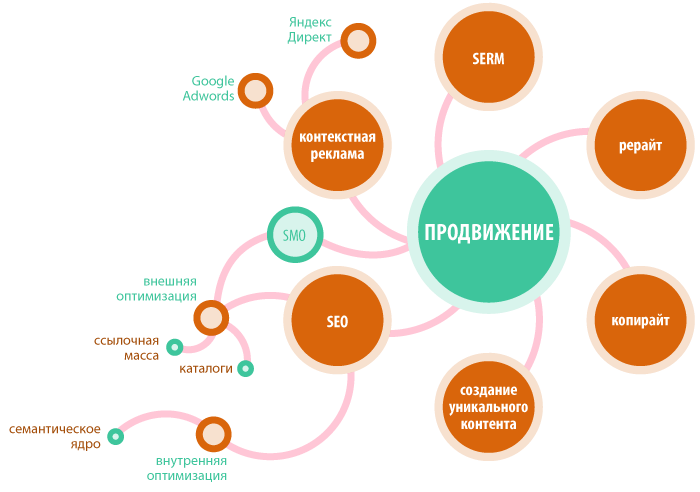
Все в одном SEO для WordPress показывает оценку TruSEO для каждого из ваших сообщений в блоге и страниц. Это включает в себя практические советы по улучшению этого показателя и его оптимизации для повышения эффективности поиска.
Просто отредактируйте любой пост или страницу на своем веб-сайте и прокрутите вниз до раздела «Настройки AIOSEO» под редактором контента.
Отсюда вы увидите фрагмент предварительного просмотра того, как конкретный пост или страница будут отображаться в результатах поиска. Ниже вы можете ввести мета-заголовок и описание SEO.
AIOSEO может автоматически генерировать для вас SEO-заголовок и описание. Вы также можете вручную ввести его для каждой статьи, что позволит вам проявить творческий подход и написать броские описания для своих статей.
Убедитесь, что в полях заголовка и описания используется основная ключевая фраза вашего сообщения или страницы.
Что такое ключевая фраза фокуса?
Фокусная ключевая фраза — это основное ключевое слово или фраза, на которую вы хотите настроить таргетинг.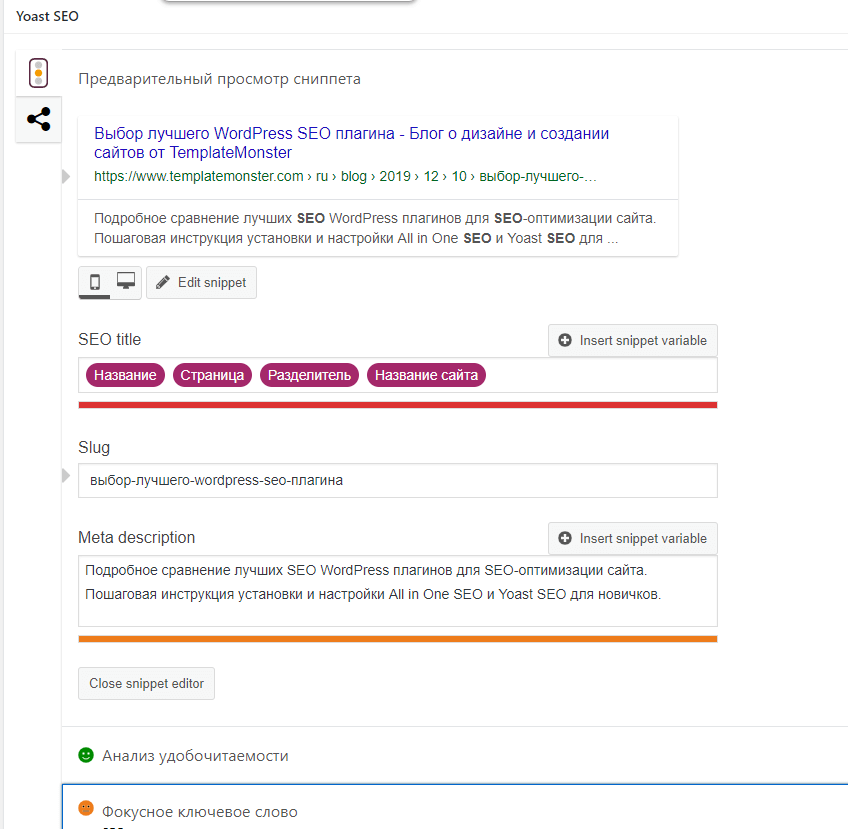 Обычно это фраза, которую ваши пользователи чаще всего вводят в поисковые системы, чтобы найти информацию, содержащуюся в вашей статье.
Обычно это фраза, которую ваши пользователи чаще всего вводят в поисковые системы, чтобы найти информацию, содержащуюся в вашей статье.
Добавление ключевой фразы фокуса автоматически не улучшает SEO. Тем не менее, это помогает вам оптимизировать ваш контент для ключевой фразы фокуса с помощью функции анализа контента (подробнее об этом позже).
Далее вам нужно перейти на вкладку «Социальные сети» в настройках AIOSEO. Здесь вы можете контролировать, как этот пост/страница будет отображаться на платформах социальных сетей с предварительным просмотром Facebook и Twitter.
Здесь вы можете выбрать другой вариант названия и описания. Вы также можете выбрать, какое изображение вы хотите использовать при публикации ссылки.
Это гарантирует, что ваши изображения в социальных сетях не будут повреждены, и вы сможете выбрать идеальное изображение для своих ссылок.
Мы поговорим о вкладке «Схема» позже в этой статье.
Использование Content Analyzer для оценки TruSEO в WordPress
Одной из самых крутых функций All in One SEO является анализ контента и оценка TruSEO. Вы можете увидеть их в нижней части раздела «Настройки AIOSEO», а также нажав кнопку AIOSEO в правом верхнем углу экрана.
Вы можете увидеть их в нижней части раздела «Настройки AIOSEO», а также нажав кнопку AIOSEO в правом верхнем углу экрана.
Функция анализа контента ищет полный набор индикаторов для присвоения вашему контенту оценки SEO. Это позволяет вам иметь удобный контрольный список SEO, который вы можете использовать при создании контента для своего веб-сайта.
Вы можете развернуть различные разделы для просмотра проверок и рекомендаций. AIOSEO предоставит вам подробную информацию о каждой рекомендации, требующей вашего внимания, и расскажет, как ее исправить.
Для получения более подробной информации см. наши советы по оптимизации ваших сообщений в блоге для SEO.
SEO-оптимизация WooCommerce с помощью All-in-One SEO для WordPress
All-in-One SEO для WordPress готов для электронной коммерции и помогает оптимизировать SEO WooCommerce прямо из коробки.
Начнем со страниц товаров.
Просто отредактируйте любой продукт в WooCommerce и прокрутите вниз до поля «Настройки AIOSEO» под редактором продукта.
На вкладке «Общие» вы можете изменить SEO-заголовок и описание продукта. Вы можете использовать смарт-тег краткого описания продукта или написать собственное описание. Убедитесь, что основное ключевое слово продукта используется как в полях заголовка, так и в полях описания.
Затем перейдите на вкладку «Социальные сети». Отсюда вы можете контролировать, как ваш продукт будет выглядеть на платформах социальных сетей. Здесь вы можете установить другое изображение продукта, чтобы получить больше кликов и участия в социальных сетях.
После этого вы можете перейти на вкладку Схема. Разметка Schema позволяет поисковым системам лучше понимать и отображать ваш контент в результатах поиска. Например, вот как поисковые системы могут отображать продукт в результатах поиска:
AIOSEO автоматически выберет правильный тип схемы и будет использовать данные из вашего списка продуктов WooCommerce, такие как цена продукта, наличие на складе и многое другое.
Кроме того, вы можете щелкнуть значок «Редактировать схему», чтобы добавить другую информацию, такую как бренд, тип идентификатора, материал, цвет, рисунок и т. д., если вам нужно.
д., если вам нужно.
Плагин также автоматически создает карты сайта WooCommerce в формате XML, включая карты сайта продуктов и категорий продуктов. Это подводит нас к следующему шагу.
Использование XML-карт сайта в All-in-One SEO
XML-карта сайта — это файл, в котором содержится весь контент вашего веб-сайта в формате XML, поэтому поисковые системы, такие как Google, могут легко обнаруживать и индексировать ваш контент.
Файлы Sitemap чрезвычайно важны для SEO, и AIOSEO автоматически настраивает их для вас. Вы можете найти свою XML-карту сайта, добавив sitemap.xml в конце вашего доменного имени.
https://example.com/sitemap.xml
Вы можете перейти на страницу All in One SEO » Sitemaps , чтобы просмотреть настройки карты сайта.
Вы можете прокрутить вниз до раздела Настройки карты сайта. Отсюда вы можете управлять индексами карты сайта, включать или исключать типы сообщений, таксономии (категории и теги). Вы также можете включить XML-карты сайта для архивов на основе дат и авторских архивов.
Вы также можете включить XML-карты сайта для архивов на основе дат и авторских архивов.
Плагин также позволяет вручную добавлять страницы в карты сайта XML. Например, если у вас есть отдельная контактная форма, целевая страница или страницы магазина Shopify.
Создать XML-карту сайта для видео
All-in-One SEO позволяет создавать дополнительные карты сайта, такие как карта сайта для видео или карта сайта для новостей.
Если вы встраиваете видео в свой контент, добавление карты сайта для видео отображает миниатюру видео с кнопкой воспроизведения в результатах поиска.
Вы можете включить карту сайта XML для видео, перейдя на вкладку Карта сайта для видео и установив переключатель «Включить карту сайта».
Примечание. Для доступа к функции карты сайта для видео вам потребуется план плагина не ниже PRO.
Создание карты сайта для новостей в WordPress
Если вы запускаете новостной веб-сайт, вам потребуется создать карту сайта для новостей в формате XML, чтобы она отображалась на странице результатов поиска Google.
All-in-One SEO упрощает создание карты сайта новостей для вашего веб-сайта. Просто перейдите на вкладку News Sitemap и включите переключатель «Включить Sitemap».
Ниже вы можете установить имя публикации и выбрать тип публикации, который вы хотите использовать для карты сайта новостей.
Примечание. Для доступа к функции карты сайта для видео вам потребуется план плагина не ниже PRO.
Создание карты сайта RSS
Карта сайта RSS отличается от карты сайта XML. В отличие от файлов Sitemap в формате XML, карта сайта RSS содержит только ваш самый последний контент, что помогает Google и другим поисковым системам поддерживать актуальность вашего контента в результатах поиска.
Все в одном SEO позволяет легко добавить карту сайта RSS на ваш сайт. Просто перейдите на вкладку RSS Sitemap и включите переключатель «Включить Sitemap».
Чтобы узнать больше о картах сайта, ознакомьтесь с нашим подробным руководством о том, как добавить карты сайта XML в WordPress.
Использование разметки схемы в All-in-One SEO для WordPress
Разметка схемы — это специальный словарь, который вы можете использовать в HTML-коде вашего контента, чтобы больше рассказать поисковым системам о вашем контенте.
Например, вы можете сообщить поисковым системам, что контент, который они просматривают, является рецептом или страницей продукта. Это позволяет поисковым системам использовать микроданные для отображения расширенных фрагментов в результатах поиска.
Разметка схемы также помогает поисковым системам отображать результаты на информационных панелях графа знаний. Это улучшенное положение в результатах поиска поможет вам получить больше кликов и посетителей на ваш сайт.
Все в одном SEO для WordPress поставляется со встроенной поддержкой разметки Schema для всего вашего контента.
Настройка разметки схемы для всего сайта в WordPress
Сначала вам нужно посетить страницу All in One SEO » Search Appearance и перейти на вкладку Content Types. Отсюда вы можете переключиться на вкладку «Разметка схемы» для каждого типа контента.
Отсюда вы можете переключиться на вкладку «Разметка схемы» для каждого типа контента.
Например, вы можете выбрать «Статья» для своих сообщений, а затем выбрать, к какому типу статей они относятся, например. статья, сообщение в блоге, новостная статья.
Точно так же для продуктов WooCommerce вы можете переключиться на разметку схемы и установить тип разметки по умолчанию для продукта.
Изменение разметки схемы для отдельных сообщений и страниц
Что делать, если у вас есть смешанный контент, который вы публикуете в виде сообщений в блоге. Например, вы можете иногда публиковать рецепт вместо статьи в блоге.
All in One SEO позволяет вам контролировать разметку Schema для всех отдельных сообщений, страниц и продуктов. Просто отредактируйте элемент, который вы хотите изменить, и прокрутите вниз до настроек AIOSEO под редактором сообщений.
Отсюда вам нужно перейти на вкладку «Схема» и нажать кнопку «Создать схему».
Откроется каталог схем, где вы можете выбрать тип схемы, которую хотите использовать.
В зависимости от того, какой тип схемы вы выберете, вы увидите различные варианты предоставления дополнительных микроданных, которые будут использоваться в разметке схемы.
Например, если вы измените его на «Рецепт», вам будет предложено ввести такую информацию, как название рецепта, описание, изображение, тип блюда, кухня, необходимое время и многое другое.
Разметка Schema — чрезвычайно мощный инструмент, который поможет вам улучшить внешний вид вашего сайта в поиске и получить больше бесплатного трафика на ваш сайт.
Подключение Google Search Console и других инструментов для веб-мастеров
Google Search Console — это бесплатный инструмент, предлагаемый Google, который помогает владельцам веб-сайтов отслеживать присутствие своего веб-сайта в результатах поиска Google.
Все в одном SEO для WordPress позволяет легко подключить ваш сайт WordPress к Google Search Console.
Во-первых, вам нужно добавить свой сайт в Google Search Console. В процессе вы дойдете до того момента, когда вас попросят подтвердить право собственности на веб-сайт, добавив HTML-тег.
В процессе вы дойдете до того момента, когда вас попросят подтвердить право собственности на веб-сайт, добавив HTML-тег.
Скопируйте тег HTML и вернитесь в область администрирования WordPress.
Теперь просто перейдите на страницу All in One SEO » General Settings и перейдите на вкладку Инструменты для веб-мастеров. Отсюда вы можете щелкнуть консоль поиска Google, а затем ввести код подтверждения, который вы скопировали ранее.
Аналогично, плагин также позволяет добавлять коды подтверждения для других сервисов, таких как Bing Webmaster Tools, Yandex, Baidu и подтверждение сайта Pinterest.
На самом деле, если какой-либо сторонний сервис попросит вас добавить какой-либо код в заголовок вашего сайта, вы можете использовать эту страницу, чтобы добавить эти коды в поле «Прочие проверки».
Не забудьте нажать кнопку «Сохранить изменения», чтобы сохранить настройки.
Настройка SEO для местного бизнеса
Многие пользователи WordPress используют веб-сайты для малого бизнеса, которые обслуживают определенный город или регион. Сюда входят такие предприятия, как рестораны, агенты по недвижимости, сантехника, поставщики услуг по техническому обслуживанию, небольшие магазины, салоны и многое другое.
Сюда входят такие предприятия, как рестораны, агенты по недвижимости, сантехника, поставщики услуг по техническому обслуживанию, небольшие магазины, салоны и многое другое.
Поисковая оптимизация для местного бизнеса позволяет оптимизировать ваш веб-сайт, чтобы он занимал более видное место в результатах локального поиска. Например, если кто-то ищет «итальянский ресторан», ваше местоположение появится в результатах поиска.
Это привлекает целевых клиентов и прямые продажи вашему бизнесу.
Во-первых, вы можете создать учетную запись Google My Business. Это позволяет вам добавить свой бизнес-листинг, доказать, что вы владеете бизнесом, и управлять информацией о вашем бизнесе с помощью панели инструментов Google «Мой бизнес».
All-in-One SEO для WordPress позволяет легко добавлять разметку схемы SEO для местного бизнеса на ваш сайт. Это поможет вам получить еще более эффективное размещение и поддерживать актуальность информации для вашего бизнеса.
Просто перейдите на страницу All-in-One SEO » Local SEO и введите информацию о своем бизнесе, такую как название, логотип, местоположение, обслуживаемая территория и многое другое.
После заполнения формы вы можете перейти на страницу часов работы и ввести часы работы.
Не забудьте нажать кнопку «Сохранить изменения», чтобы сохранить настройки.
Выполнение SEO-аудита веб-сайта в WordPress
Теперь, когда вы работаете над своим веб-сайтом, вы хотели бы знать, как продвигается SEO вашего веб-сайта. All-in-One SEO для WordPress предоставляет встроенный инструмент для проведения детального SEO-аудита веб-сайта.
Просто перейдите на страницу All-in-One SEO » Анализ SEO , чтобы выполнить полный SEO-анализ всего сайта.
В верхней части страницы вы получите общую оценку SEO-здоровья вашего сайта. Любой балл выше 70 приемлем, но всегда есть возможности для улучшения.
Под оценкой вы увидите разбивку отчета SEO-аудита вашего сайта с разными метками.
Если есть какие-либо критические проблемы, они требуют вашего немедленного внимания. Просто нажмите на вкладку «Критические проблемы», и вы увидите список проблем, которые необходимо исправить. Вы можете щелкнуть стрелку рядом с каждым элементом, чтобы развернуть его, и он покажет вам, как это исправить.
Вы можете щелкнуть стрелку рядом с каждым элементом, чтобы развернуть его, и он покажет вам, как это исправить.
Когда вы устраните проблему, вы можете нажать кнопку «Обновить результаты», чтобы обновить оценку SEO-анализа.
Выполнение SEO-анализа конкурентов в WordPress
Хотите сравнить свой SEO-анализ с анализом конкурентов? AIOSEO поставляется со встроенным инструментом анализа конкурентов, который вы можете использовать внутри WordPress.
Просто перейдите на страницу All in One SEO » SEO Analysis и перейдите на вкладку «Анализ сайта конкурента». Отсюда введите URL-адрес веб-сайта вашего конкурента, чтобы создать аналитический отчет.
AIOSEO создаст отчет о SEO-анализе вашего конкурента. Ниже оценки вы получите подробный отчет о различных проверках SEO, основных ключевых словах, критических проблемах, производительности и анализе безопасности.
Вы можете сравнить этот отчет со своим собственным отчетом и посмотреть, есть ли что-то, что они делают, что вы можете внедрить и улучшить.
Разные настройки и инструменты SEO
All-in-One SEO для WordPress — невероятно мощный инструмент SEO. Помимо функций, которые мы рассмотрели выше, он оснащен множеством функций для опытных пользователей.
Переход от Yoast SEO к All-in-One SEO
All-in-One SEO позволяет вам легко импортировать SEO-данные из сторонних плагинов, чтобы вы могли переключаться и использовать более мощный и лучший инструмент SEO.
Просто перейдите на страницу All in One SEO » Tools и перейдите на вкладку Импорт/Экспорт.
Редактирование файлов robots.txt и .htaccess
Иногда при следовании учебнику или руководству по WordPress вам может потребоваться отредактировать файл robots.txt или .htaccess. Все в одном SEO позволяет вам легко это сделать.
Вы можете сделать это, посетив страницу All in One SEO » Tools . Отсюда вы найдете возможность редактировать файлы robots.txt и .htaccess.
Управление RSS-каналами WordPress
RSS-каналы используются агрегаторами контента для отображения статей или резюме вашего сайта.
All-in-One SEO позволяет вам легко манипулировать вашими RSS-каналами WordPress в своих интересах, добавляя свой собственный контент до или после сообщений в блоге.
Вы можете сделать это, посетив страницу All in One SEO » General Settings и переключившись на вкладку RSS-контента.
Контроль доступа к параметрам SEO в WordPress
На многих предприятиях есть сотрудники, отвечающие за создание контента, маркетинг или управление SEO. All in One SEO позволяет вам легко выбирать, у кого есть доступ к настройкам SEO.
Беспроблемно работает с ролями и разрешениями пользователей WordPress.
Поднимите SEO вашего сайта на новый уровень
Теперь, когда вы установили и настроили All in One SEO для WordPress. Следующим шагом является отслеживание того, как работает ваш сайт и что вы можете сделать для его развития.
Отслеживание посетителей веб-сайта
Самый простой способ отслеживать посещаемость вашего веб-сайта — использовать MonsterInsights. Это позволяет вам видеть, сколько посетителей приходит на ваш сайт, какие страницы они просматривают и что они делают на вашем сайте.
Если вы еще не настроили его, ознакомьтесь с нашим руководством о том, как легко установить Google Analytics в WordPress.
Дополнительный совет: Посмотрите, какие еще важные маркетинговые данные вы должны отслеживать на каждом из своих веб-сайтов WordPress.
Преобразование посетителей веб-сайта
Для большинства владельцев веб-сайтов главной целью является не только увеличение трафика, но и превращение этих пользователей в подписчиков и клиентов.
Здесь вам понадобится OptinMonster.
Это лучшее в мире программное обеспечение для оптимизации конверсии, которое помогает вам конвертировать посетителей веб-сайта. Он поставляется с красивыми всплывающими окнами с подсветкой, скользящими меню, таймерами обратного отсчета, панелями уведомлений и многим другим.
Он поставляется с красивыми всплывающими окнами с подсветкой, скользящими меню, таймерами обратного отсчета, панелями уведомлений и многим другим.
Мы надеемся, что эта статья помогла вам правильно установить и настроить All-in-One SEO для WordPress. Вы также можете ознакомиться с нашим руководством по производительности WordPress, потому что более быстрые веб-сайты необходимы для улучшения SEO, а также с нашим исчерпывающим руководством о том, как увеличить трафик вашего блога.
Если вам понравилась эта статья, подпишитесь на наш YouTube-канал для видеоуроков по WordPress. Вы также можете найти нас в Твиттере и Facebook.
WWW против не-WWW — что лучше для WordPress SEO?
Последнее обновление от редакции | Раскрытие информации для читателей Раскрытие информации: Наш контент поддерживается читателями. Это означает, что если вы нажмете на некоторые из наших ссылок, мы можем получить комиссию. Узнайте, как финансируется WPBeginner, почему это важно и как вы можете нас поддержать.
Узнайте, как финансируется WPBeginner, почему это важно и как вы можете нас поддержать.
акции 210 Делиться Твитнуть Делиться Facebook-мессенджер WhatsApp Электронная почта
Вам интересно, в чем разница между www и без www в URL сайта?
Люди часто хотят знать, какой из них лучше для SEO, и должны ли они изменить URL своего сайта.
В этой статье мы поможем вам понять разницу между www и без www и какой из них лучше для WordPress SEO.
Прежде чем мы начнем, для среднего пользователя и владельца малого бизнеса нет абсолютно никакой разницы между www и без www. Это полностью личное предпочтение.
Да, между ними есть техническая разница, о которой мы поговорим позже в этой статье, но для большинства людей это не должно иметь значения.
Видеоруководство
Подписаться на WPBeginner
com»>Если вы предпочитаете письменное руководство, продолжайте чтение.
WWW против не-WWW – Преимущества SEO
Нет абсолютно никаких преимуществ SEO от выбора одного над другим. Все зависит от ваших предпочтений.
Важно, чтобы вы оставались в соответствии с тем, который вы выбрали при запуске своего веб-сайта.
Другими словами, НЕ НЕ изменяйте URL вашего сайта, добавляя или удаляя www из него. Это связано с тем, что поисковые системы, такие как Google, будут рассматривать www и не-www как два разных сайта, что приводит к проблемам с дублированием контента.
Если вы используете плагин All in One SEO, он автоматически установит канонический URL-адрес в заголовке вашего сайта и сообщит Google о ваших личных предпочтениях.
Это все, что вам нужно сделать. Вы можете ознакомиться с нашим руководством по настройке All-in-One SEO в WordPress для получения более подробной информации.
На сайте WPBeginner мы используем www, но это было личное предпочтение. На других наших сайтах, таких как optinmonster.com и wpforms.com, мы не используем www.
На других наших сайтах, таких как optinmonster.com и wpforms.com, мы не используем www.
Это просто личное предпочтение, вот и все.
Техническая разница между WWW и не-WWW
При добавлении www. перед сайтом он действует как имя хоста, что может помочь с гибкостью DNS, возможностью ограничить файлы cookie при использовании нескольких поддоменов и т. д.
Принимая во внимание, что не-WWW-домены, также называемые «голыми» доменами, имеют некоторые технические ограничения. Например, поставщик CDN, такой как Akamai, не может перенаправлять трафик с неисправного сервера на работоспособный сервер в «голом» домене.
Однако эти технические различия ощущаются только в том случае, если ваш веб-сайт ежедневно получает миллионы просмотров страниц.
Полное техническое объяснение и подробности см. в этой статье Зачем использовать www?
Мы надеемся, что эта статья помогла устранить любую путаницу между WWW и не-WWW для URL вашего сайта. Дополнительные советы по SEO см.


 В вышеуказанном Текстовом Анализаторе, а точнее в сгенерированном им ТЗ, вы получите рекомендации по количеству вхождений для ваших ключевых слов и общему количеству слов/символов на странице.
В вышеуказанном Текстовом Анализаторе, а точнее в сгенерированном им ТЗ, вы получите рекомендации по количеству вхождений для ваших ключевых слов и общему количеству слов/символов на странице.